एक लेबल में किसी चीज़ के बारे में जानकारी होती है, चाहे वह किसी स्टोर का उत्पाद हो, आपके संग्रह में एक डीवीडी, सूखे-साफ कपड़े, या कोई अन्य वस्तु जिसे लेबल करने की आवश्यकता हो। उद्देश्य के आधार पर, लेबल में बहुत भिन्न प्रकार की और भिन्न मात्रा में जानकारी हो सकती है। निष्पादन के रूप के संदर्भ में, यह एक स्टिकर, कार्ड, टैग आदि हो सकता है। इन विभिन्न कारकों के आधार पर, आपको यह चुनना चाहिए कि आप अपने लेबल को कैसे प्रिंट करते हैं।
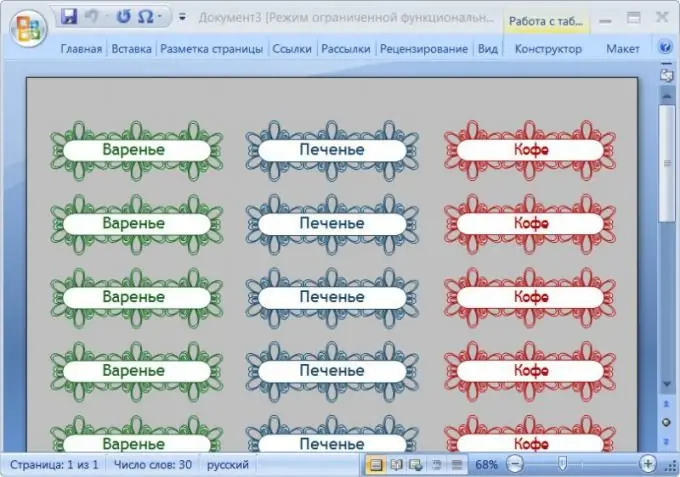
निर्देश
चरण 1
यदि आपको ऐसे लेबल बनाने की आवश्यकता है जिनमें कोई विशेष गुण हैं (उदाहरण के लिए, गैर-हटाने योग्य वारंटी लेबल, गर्मी प्रतिरोधी या गैर-चिपकने वाला, आदि), तो, निश्चित रूप से, आपको किसी भी कंपनी से संपर्क करना चाहिए जिसके पास उपयुक्त उपकरण हैं। वही विकल्प चुना जाना चाहिए और यदि आवश्यक हो, तो बड़ी संख्या में लेबल प्रिंट करें। आप ऐसे व्यवसायों को ऑनलाइन और अपने स्थानीय उत्पाद और सेवा हेल्पडेस्क दोनों के माध्यम से पा सकते हैं।
चरण 2
यदि निर्माण की सामग्री और मुद्रण की मात्रा के लिए कोई विशेष आवश्यकताएं नहीं हैं, तो प्रिंटिंग डिवाइस के संयोजन में व्यक्तिगत कंप्यूटर की क्षमताओं का उपयोग करें। मुद्रण के लिए अपना लेबल लेआउट तैयार करके प्रारंभ करें। ऐसा करने के लिए, आप किसी भी ग्राफिक या टेक्स्ट एडिटर का उपयोग कर सकते हैं। यदि आप अपना खुद का लेबल बनाने की योजना बना रहे हैं, जिसका मुख्य पक्ष ग्राफिक डिज़ाइन है, तो उदाहरण के लिए, Adobe Photoshop का उपयोग करें। यदि कुछ ग्राफिक तत्वों के साथ सूचना लोड मुख्य होना चाहिए, तो टेक्स्ट प्रोसेसर माइक्रोसॉफ्ट ऑफिस वर्ड अधिक सुविधाजनक होगा। दूसरा विकल्प नीचे माना जाता है।
चरण 3
वर्ड प्रोसेसर लोड करें, ऑल्ट की दबाएं, फिर डाउन एरो और एंटर की दबाएं - यह तीन फ्रेम से एक नया दस्तावेज़ बनाने के लिए डायलॉग खोलेगा। बाएं फ्रेम में, "लेबल" लाइन ढूंढें और क्लिक करें, जिसके परिणामस्वरूप मध्य फ्रेम में टेम्पलेट प्रकारों की एक सूची दिखाई देगी - फ़ोल्डर्स और लिफाफे, उपहार, व्यापार, सीडी / डीवीडी, टैग इत्यादि के लिए लेबल। आवश्यक अनुभाग के नाम पर क्लिक करें और संबंधित लेबल टेम्प्लेट उसी फ्रेम में लोड हो जाएंगे। सबसे उपयुक्त विकल्प चुनें और "डाउनलोड करें" बटन पर क्लिक करें।
चरण 4
चयनित टेम्पलेट के लिए डेटा भरें। यदि आवश्यक हो, तो Word के स्वरूप और स्वरूप को संपादित करने के लिए उसका उपयोग करें।
चरण 5
प्रिंटिंग डिवाइस तैयार करें। मानक आकार की शीटों पर छपाई करते समय, आप एक पारंपरिक प्रिंटर से प्राप्त कर सकते हैं, लेकिन यदि आप पॉलिमर मीडिया पर प्रिंट करने जा रहे हैं, तो आपको थर्मल रोल-फेड प्रिंटर की आवश्यकता हो सकती है। सुनिश्चित करें कि प्रिंटर प्लग इन है, आपके कंप्यूटर से जुड़ा है, और पर्याप्त आपूर्ति के साथ आपूर्ति की गई है, फिर अपने वर्ड प्रोसेसर में ctrl + p दबाएं और अपने तैयार लेबल लेआउट को प्रिंट करने के लिए भेजें।







